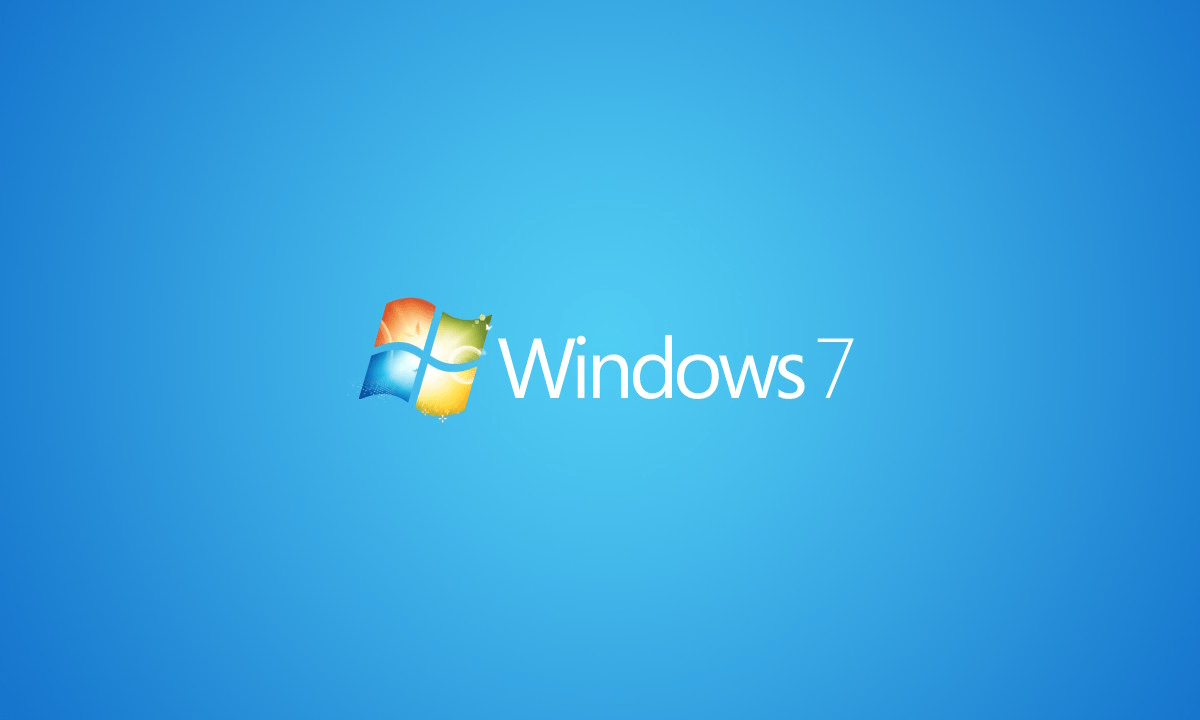
Así que me encontré con un problema interesante el otro día cuando traté de anclar un programa a la barra de tareas de Windows 7.
Por lo general, solo hago clic derecho en la aplicación abierta y digo Anclar este programa a la barra de tareas:
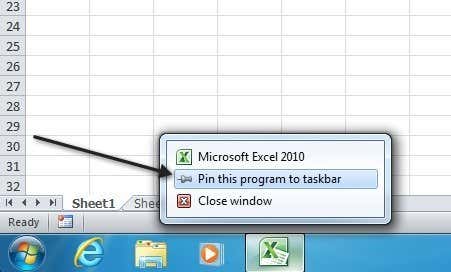
Desafortunadamente, algo sucedió o hice algo mal y esta opción desapareció. Así que traté de arrastrar el ícono a la barra de tareas, pensando que funcionaría, ¡pero tampoco funcionó! En cambio, obtuve un letrero redondo rojo que significaba que no podía colocar el elemento en la barra de tareas. Supuse que algo había salido mal con el registro porque había intentado eliminar las flechas superpuestas en los íconos de mi escritorio y jugueteé con el registro. Esto probablemente puede deberse a otras razones, pero el hecho es que hay un valor de registro llamado IsShortcut que de alguna manera se eliminó accidentalmente.
En este artículo, le mostraré cómo solucionar el problema, para que pueda volver a anclar elementos a su barra de tareas de Windows 7. Con suerte, uno de los métodos funcionará para usted. Si no es así, publique un comentario e intentaré ayudar. Tenga en cuenta, sin embargo, que hay algunos programas que no se pueden anclar a la barra de tareas.
Método 1 Restaurar flechas de acceso directo
Si utilizó un programa para eliminar las flechas de acceso directo en los iconos de su escritorio, lo primero que debe intentar es restaurar esas flechas de acceso directo. Si usó un programa de terceros, simplemente use ese programa para deshacer la eliminación. Intente reiniciar su computadora y luego intente anclar un programa a la barra de tareas.
Valor de registro del método 2
Abra el editor de registro yendo a Inicio y escribiendo regedit.
Luego navegue a la siguiente clave:
HKEY_CLASSES_ROOTlnkfile
En el panel de la derecha, siga adelante y haga clic con el botón derecho y luego elija New String Value (REG_SZ) . Nombra la nueva cadena IsShortcut y no le des ningún valor. Eso es todo. Ahora continúe y reinicie su computadora. Compruebe si puede anclar elementos a la barra de tareas ahora.
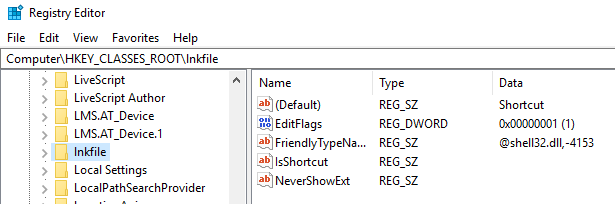
Si no tiene ningún valor de registro de InkFile en su computadora, pruebe algunos de los otros métodos a continuación.
Método 3 Realizar una restauración del sistema
Si el método 1 no funcionó para usted, puede intentar una restauración del sistema. Si el problema comenzó a ocurrir recientemente, es probable que la restauración funcione. Si ha tenido el problema durante mucho tiempo, es posible que intentar una restauración no funcione si no puede encontrar uno lo suficientemente atrás.
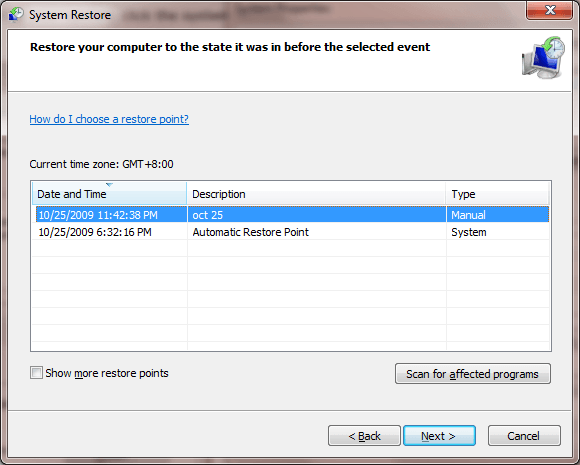
Puede leer mi publicación sobre cómo usar la restauración del sistema en Windows si no está seguro de cómo usar la función.
Método 4 Habilitar programas anclados en la barra de tareas
En Windows 7, puede habilitar y deshabilitar toda la función de programas anclados. Obviamente, esto está habilitado de manera predeterminada, pero podría haberse deshabilitado de alguna manera si tiene este problema.
Método 5 Realizar una instalación de reparación
Si la restauración del sistema no funcionó, es posible que desee intentar realizar una instalación de reparación de Windows 7.








